有时候在手机上编辑了文档、图片等,需要传到电脑上。有时候只能带个手机轻装上阵,又需要把电脑上的资料传到手机上。有时候还需要把自己电脑上的文件分享到其他人的手机上。
遇到这些情况,你是怎么做的?拿数据线传,发现数据线忘带了,ORZ!通过聊天工具、邮箱传,是不是又麻烦又耗流量?手机与电脑间互传文件,真的这么难吗?
非也!今天教大家两个手机与电脑间快速互传文件的方法,不用数据线,不用通过第三方通讯工具分享文件,操作很简单,而且不需要消耗手机流量!不需要消耗手机流量!不需要消耗手机流量!重要的事情说三遍!
方法一:若你的手机支持电脑管家的“相册”功能,你可以通过在手机端下载一个“电脑助手”应用,实现你自己手机和电脑之间文件的快速分享。
哪些手机支持华为电脑管家中的“相册”功能?
EMUI 4.0 及以上的华为手机都支持。
但建议你使用EMUI 5.1及以上的华为手机与计算机相连。EMUI 5.1以下的手机与计算机通过“相册”功能相连接时,使用的是WLAN热点方式,当前手机将无法连接 WLAN 网络。
操作步骤:
1.在手机端打开 WLAN 和蓝牙,确保你的手机设备能被检测到。如下图所示:
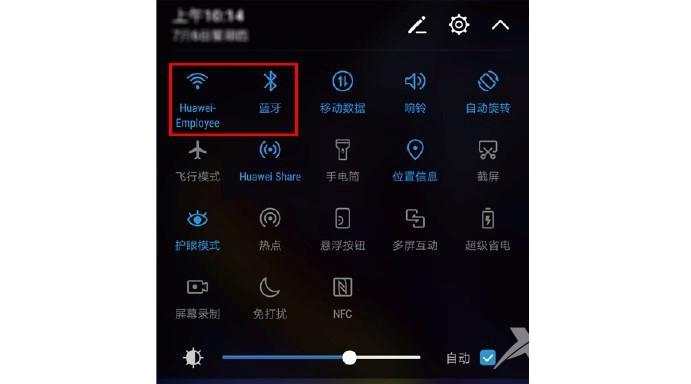
(图片仅供参考,以实际界面为准)
2.在电脑端打开华为电脑管家,点击右上角的手机图标,打开“连接手机”的二维码。在手机端使用浏览器扫描该二维码,下载安装“电脑助手”应用;根据手机界面提示,完成手机与电脑的连接(如果已下载“电脑助手”,直接打开,扫描界面上的二维码进行连接即可)。如下图所示:
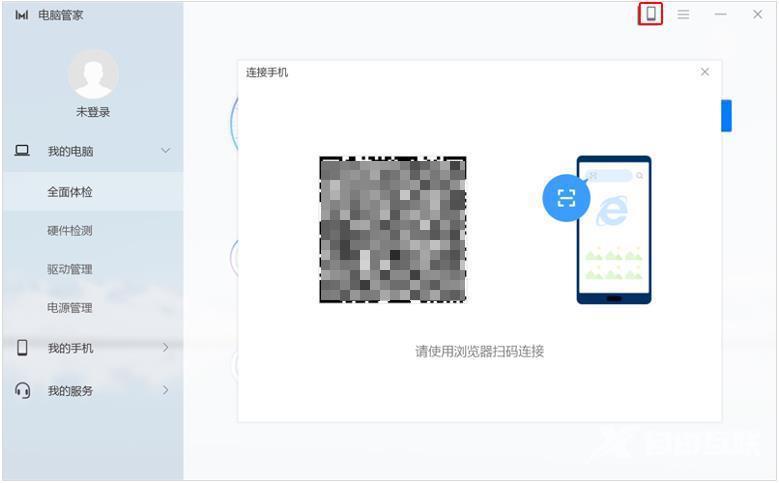
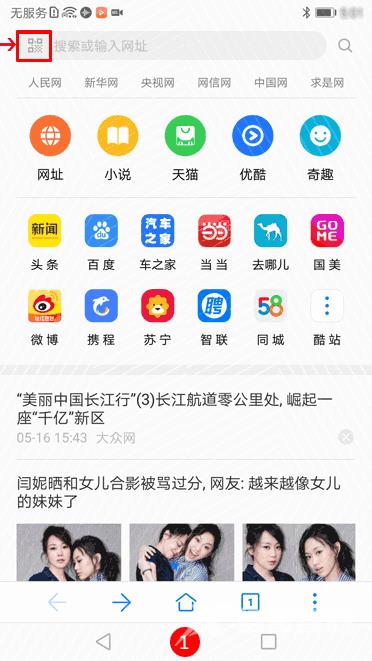
(图片仅供参考,以实际界面为准)
3.右键点击待分享文件,选择“发送至 XXX”,手机端将自动接收该文件。如下图所示:
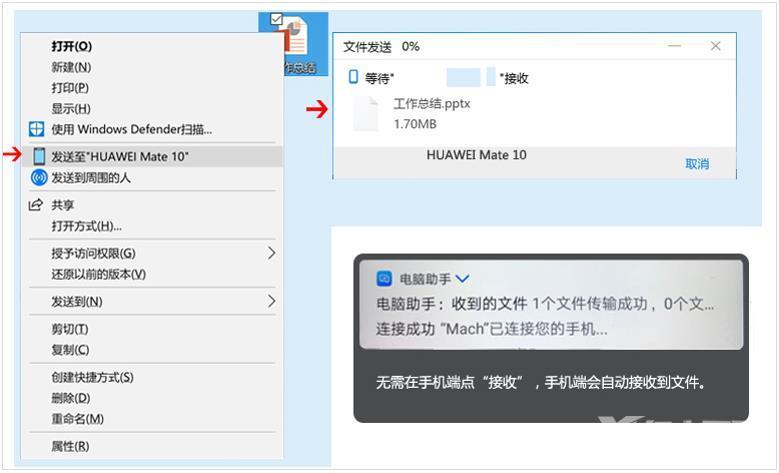
(图片仅供参考,以实际界面为准)
点击手机端电脑助手收到文件的通知,或者直接点击手机端的文件夹,就可以查看收到的文件了。如下图所示:
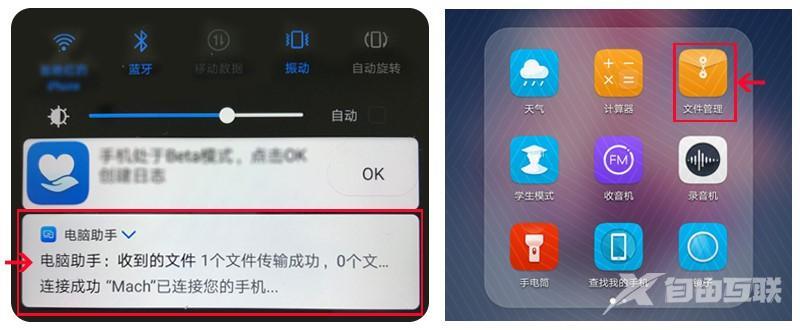
(图片仅供参考,以实际界面为准)
那么手机端的文件传输至电脑,要怎么做呢?
4.在手机电脑连接状态下,在电脑端点击电脑管家中“我的手机”,就可以对手机端的相册和音乐进行备份(备份也就是将手机端的相册和音乐分享到电脑端)、删除。如下图所示:
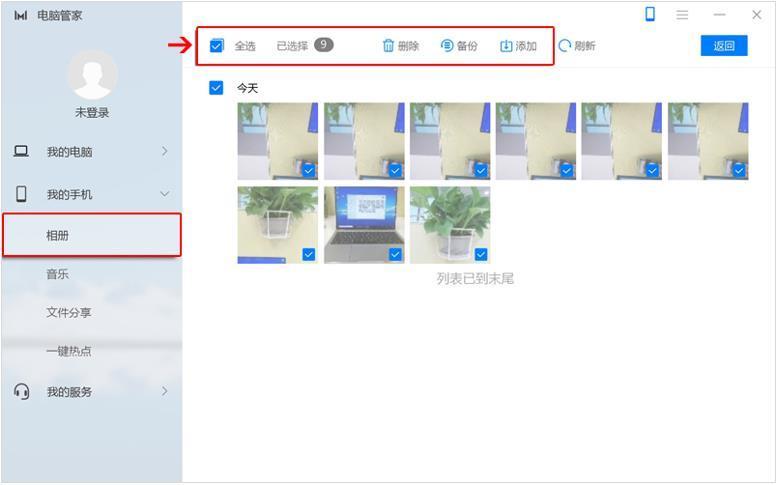
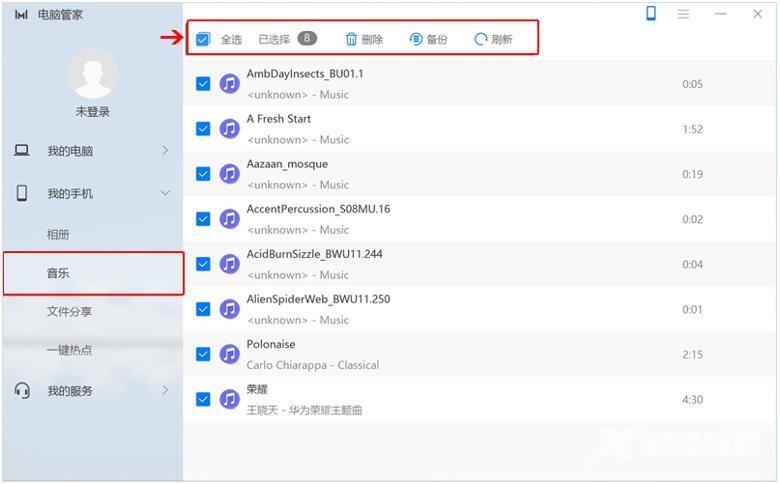
方法二:如果要把电脑中的文件快速分享给周围其他人,可以使用华为电脑管家中的“文件分享”功能。
使用前,请确保要接收文件的设备支持Huawei Share功能。Huawei Share 是一种文件快速分享方式,可以在华为设备之间方便快捷地传输图片、视频等文件。它通过蓝牙快速发现周边其他华为设备,然后通过WLAN快速传输文件,不需要消耗手机流量。其中EMUI 8.0及以上的手机通过 Huawei Share 与手机快速互传文件,近端传输,不需要联网,传输速度最快可达到40MB/s。
操作步骤:
1.在电脑端打开华为电脑管家,点击右上角设置图标,选择“设置中心 > 我的手机”,开启“允许周围的人发现我”;在该界面还可以选择更改文件保存的目录。如下图所示:
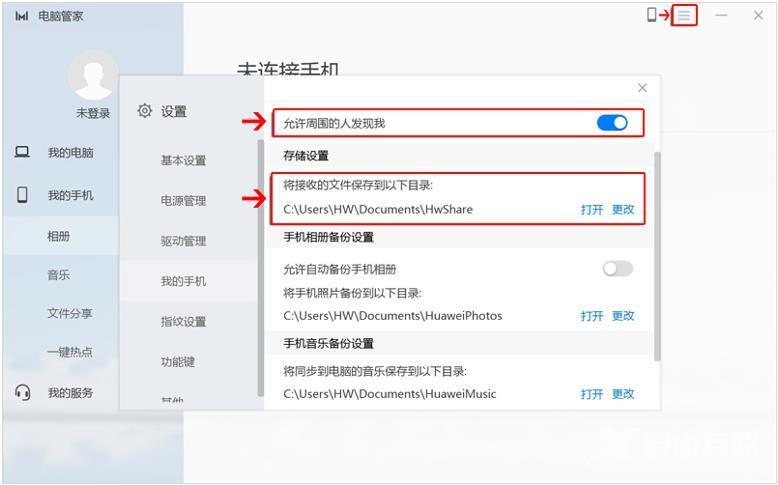
(图片仅供参考,以实际界面为准)
2.在手机端开启 Huawei Share 和蓝牙,确保你的手机设备能被检测到。如下图所示:
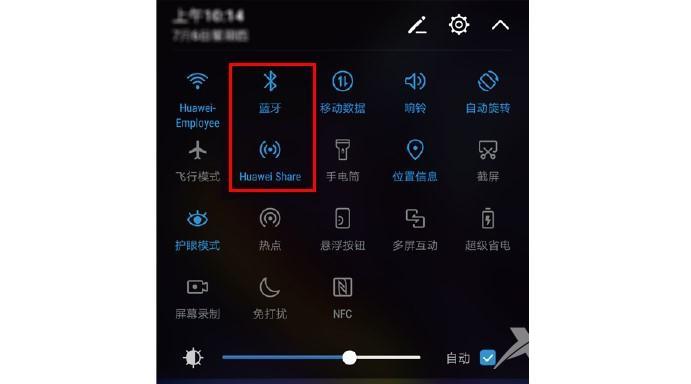
(图片仅供参考,以实际界面为准)
3.在电脑端右键点击待分享文件,选择“发送到周围的人”,在“发送到周围的人”界面中选择你要发送的设备,然后让对方在手机端选择“接受”该文件。如下图所示:
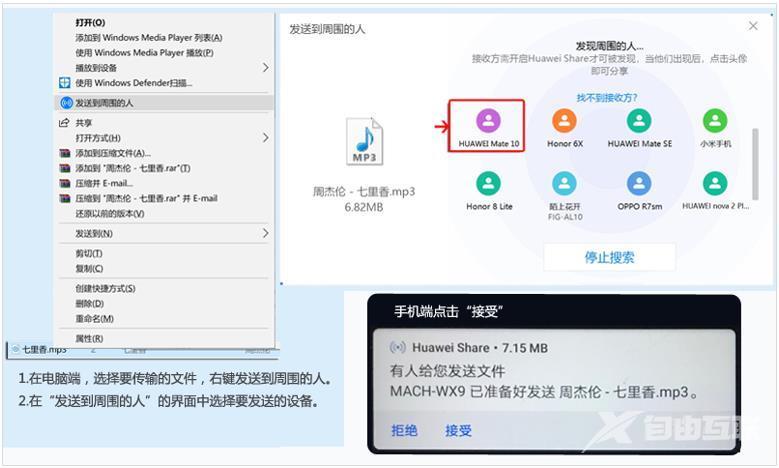
(图片仅供参考,以实际界面为准)
点击 Huawei Share 收到文件的通知,或者直接打开手机端的文件夹,就可以查看已经收到的文件。如下图所示:
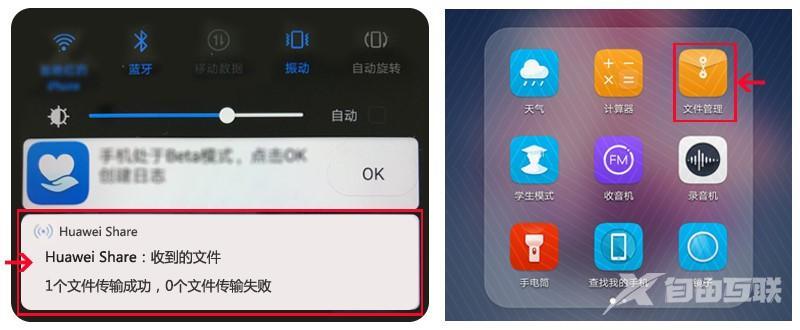
(图片仅供参考,以实际界面为准)
如果要将手机端的文件分享到电脑,怎么做呢?
4.在手机端的文件夹中选择要分享的文件,选择“分享”,手机系统会自动搜索附近设备,选择你要发送的电脑设备。在电脑端选择“接收”或“另存为”,过一小下,文件就会传输成功。如下图所示:
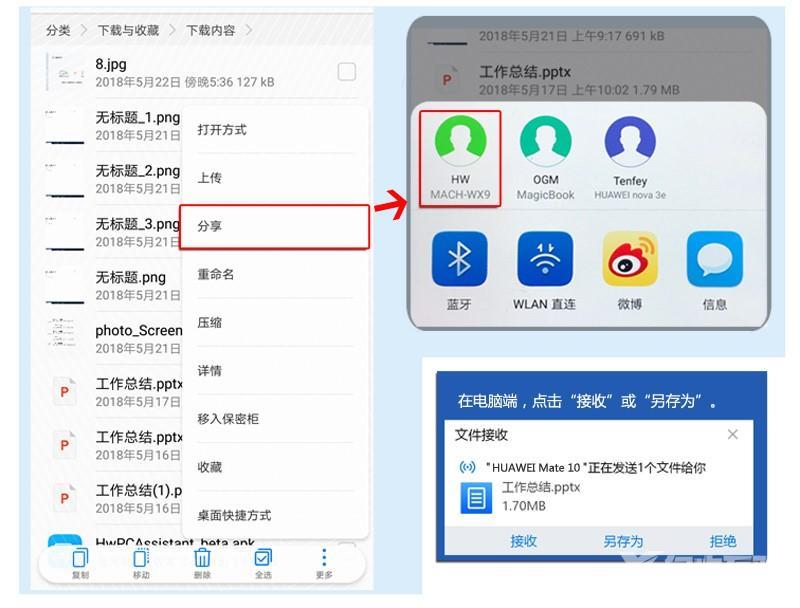
(图片仅供参考,以实际界面为准)
在文件完成接收后,可以点击“打开文件夹”查看;你也可以在电脑管家中点击“我的手机 > 文件分享 > 接收记录”中查看已接收的文件。如下图所示:
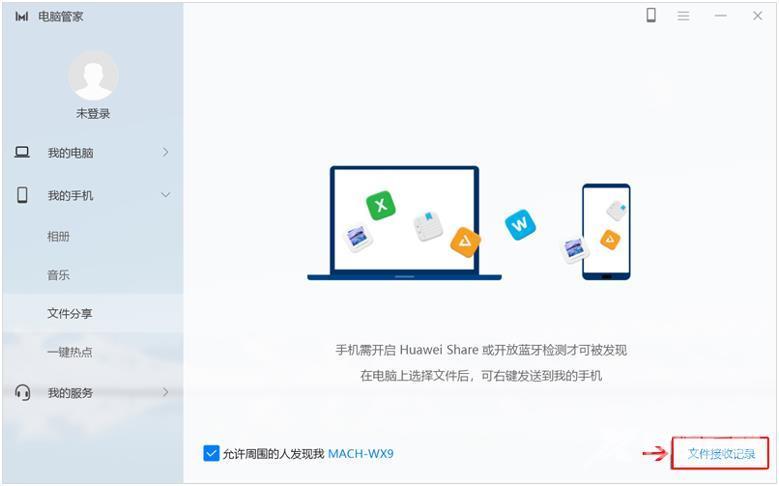
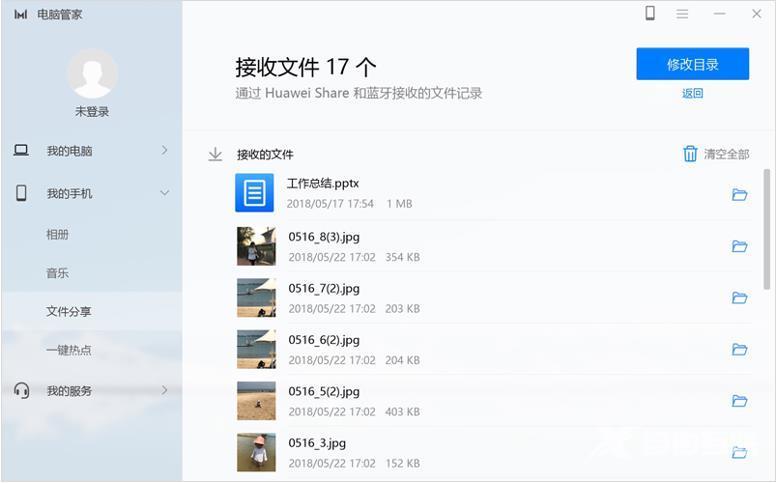
(图片仅供参考,以实际界面为准)
掌握上述操作技能,手机电脑互传文件,就是这么简单,这么快速,而且不耗流量!
【本文由: 阜宁网站制作公司 http://www.1234xp.com/funing.html 欢迎留下您的宝贵建议】